Как да сложите парола на папка
Когато потребителят е необходимо да се ограничи достъпа до всички файлове или той мисли по въпроса за това как да се сложи парола на папка? Това се постига чрез специална програма. В тази статия ще ви разкажа за прекрасната безплатната програма, чрез която можете да защитите надеждно ценни файлове за вас.
Между другото трябва да кажа, че е добра безплатна програма за защита на файлове е рядкост. Тъй като са платени по-голямата част от тези програми.
Ако файловете, които трябва да бъдат защитени с парола, които не използвате често, а след това можете да използвате общата архиватор (WinRAR'om). Това се прави в началното, тя създава архив (можете, без компресия) и го постави сигурна парола. Оказва се, много надеждна защита, ако искате да научите нюансите на този процес, а след това прочетете тази статия: Как да сложите парола на файла. Ако се използват файловете често, и много от тях, а след това този метод не е много удобно.
Както TrueCrypt програма защитава файлове
Честно казано, програмата TrueCrypt не сложите парола на папка, той действа друг, по-надежден начин. Същността на защитата на файловете, е както следва:
- Той е създаден специален "контейнер".
- В този "контейнер" поставя файловете, които искате да защитите.
- Всички данни, вътре е шифрована.
- На "контейнер" се поставя парола (използва се също и други средства за защита).
Това ми казаха, както се казва по-накратко, че е разбрал същността.
Контейнерът може да служи като виртуален диск, дяла на твърдия диск или дори сменяеми носители (например флаш карта).
възможности TrueCrypt
Тази програма има огромен потенциал!
1) Създаване на виртуален криптиран диск (диск физически е файл, който може да се съхранява навсякъде, дори на твърдия диск, дори и на преносим носител).
2) Можете да шифровате дял на твърдия диск.
3) е възможно да се кодира преносими носители (например флаш карта).
4) Също така е възможно, за да кодира напълно системния диск (тоест, на дяла в който е инсталиран Windows). В този случай, зареди операционната система ще бъде възможно само след въвеждане на специална парола.
5) Създаване на специален скрит обем. Ако се случва така, че някой ще бъдем принудени да ви накара да се даде паролата на криптиран "контейнер", се крие в такава ситуация би било спасение. Принципът на работа на тази схема е, както следва: създавате "контейнер" (т.е. криптиране на виртуална, логическо устройство или USB флаш устройство), и да запълни пространството част от "контейнер" файлове, които за вас не са важни. След това, в рамките на създадения "контейнер" е създала друг, който ще има напълно различна парола, и в която да се съхраняват важни файлове. Какво е "контейнер" ще се отвори, тя зависи единствено от въведената парола. И ако някой ви принуждава да въведете парола, просто въведете паролата от първия "контейнер", в която "патица" (тоест, файловете, които нямат стойност). А съдържанието на втория "контейнер" (на скрит обем) остава в безопасност.
6) Създаване на скритата операционна система. Механизмът на действие е подобен на този, който е описан в пети параграф, но тук става дума за операционната система.
Когато прочетох инструкцията за използването на тази програма, имах чувството, като че програмата, създаден за защита на важни данни на над това, което тайно съоръжение :). Тъй като от време на време те използват думи като: врага, врага, изнудване и т.н.
Предимства на програма TrueCrypt
1) напълно безплатно.
2) Работи с всички популярни операционни системи: Windows, Linux, Mac OS X.
3) Добавена руски. За да се сложи на български език, направете следното:
- Отидете в менюто: Settings \ Език ...
- Кликнете върху Изтеглете езиков пакет
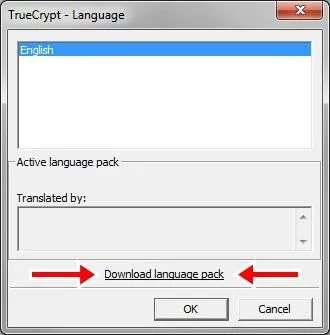
- Намерете руски език пакет (преводач Дмитрий Йерокхин), и да го свалите
- Разархивирайте изтегления файл и го поставете в папката на програмата
- C: \ Program Files \ TrueCrypt
4) Кодът на абсолютно всичко: съдържанието на всеки файл, файл и имена на папки, а дори и пространство.
5) криптиране и декриптиране случва на най-лети.
6) За да се подобри сигурността, заедно с парола можете да използвате ключови файлове (един или повече). Като ключ, можете да използвате всеки файл: текстови, mp3, JPG и т.н.
В Windows 7 и Vista имат своя собствена програма за криптиране, наречена BitLocker. Но дори и бегъл поглед към възможностите на тези програми е да се разбере, че TrueCrypt надвишава BitLocker.
Двойка от препоръки за справяне с TrueCrypt
Аз не съм тук, за да разкаже как се работи с тази програма, тъй като тя е доста подробно ръководство за употреба на. И ако сте изтеглили и инсталирали пакета за български език, а след това ще бъде водач на руски.
1) неопитни потребители по-добър начин да започнете овладяване програма за създаване на виртуална криптиран диск. За да направите това, в основния прозорец, кликнете върху "Създаване на силата на звука", изберете първата точка, "Създаване на криптиран файл контейнер" (по подразбиране вече е проверен) и след това щракнете върху Напред. По-нататъшни действия се извършват с помощта на съвети (които са написани на прозореца) и с помощта на потребителя (което ще намерите в секцията "Помощ" от менюто) ръководство.

2) Ако решите по-решителни стъпки (като криптиране на диска на системата), преди да започнете да се справят добре за изучаване на съответния материал в ръководството. Можете да използвате и на референтния материал, който се намира на официалната интернет страница (ако говорите английски език).
Изтеглете програмата за шифроване на данни: